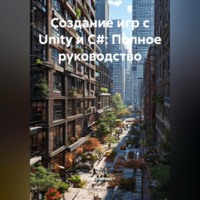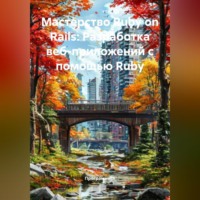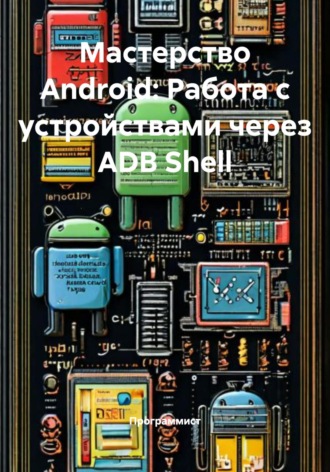
Полная версия
Мастерство Android: Работа с устройствами через ADB Shell

Программист
Мастерство Android: Работа с устройствами через ADB Shell
Глава 1. Введение в ADB Shell
1.1. Что такое ADB Shell?
В мире Android существует множество инструментов и технологий, которые позволяют разработчикам пользователям взаимодействовать с устройствами на более глубоком уровне. Одним из таких является ADB Shell, который неотъемлемой частью экосистемы Android. этой главе мы рассмотрим, что такое его возможности как он может быть использован для работы
Что такое ADB?
ADB (Android Debug Bridge) – это инструмент командной строки, который позволяет разработчикам взаимодействовать с устройствами Android на более низком уровне. предоставляет возможность выполнять команды устройстве, копировать файлы, устанавливать и удалять приложения, а также отладить приложения. является частью пакета SDK может быть использован компьютере операционной системой Windows, macOS или Linux.
Что такое Shell?
Shell – это интерфейс командной строки, который позволяет пользователям взаимодействовать с операционной системой. В случае Android, предоставляет доступ к файловой системе устройства, выполнять команды и управлять процессами. является важной частью любой системы, поскольку он задачи, которые не могут быть выполнены через графический интерфейс.
Что такое ADB Shell?
ADB Shell – это комбинация и Shell, которая позволяет разработчикам пользователям взаимодействовать с устройствами Android на более глубоком уровне. предоставляет доступ к файловой системе устройства, выполнять команды управлять процессами. также копировать файлы, устанавливать удалять приложения, а отладить приложения.
Возможности ADB Shell
ADB Shell предоставляет множество возможностей, которые могут быть использованы для работы с устройствами Android. Некоторые из этих возможностей включают:
Выполнение команд на устройстве
Копирование файлов между компьютером и устройством
Установка и удаление приложений
Отладка приложений
Управление процессами и службами
Доступ к файловой системе устройства
Заключение
ADB Shell – это мощный инструмент, который позволяет разработчикам и пользователям взаимодействовать с устройствами Android на более глубоком уровне. В этой главе мы рассмотрели, что такое Shell, его возможности как он может быть использован для работы Android. следующей рассмотрим, установить настроить компьютере, а также использовать выполнения команд управления процессами устройстве
1.2. Установка и настройка ADB на компьютере
После того, как мы познакомились с основными понятиями и возможностями ADB, пришло время приступить к практическим действиям. В этой главе рассмотрим процесс установки настройки ADB на вашем компьютере. Это важный шаг, поскольку без правильно настроенного вы не сможете работать вашим Android-устройством через командную строку.
Установка ADB
ADB (Android Debug Bridge) – это инструмент, который позволяет вам взаимодействовать с вашим Android-устройством через командную строку. Он включен в состав Android SDK (Software Development Kit), можно скачать официального сайта Android.
Чтобы установить ADB, вам необходимо скачать и Android SDK на вашем компьютере. Процесс установки может варьироваться в зависимости от вашей операционной системы. Ниже мы рассмотрим процесс для наиболее популярных операционных систем.
Windows: Скачайте и установите Android SDK с официального сайта Android. После установки откройте командную строку введите команду `adb –version`, чтобы проверить, что ADB установлен работает правильно.
macOS: Скачайте и установите Android SDK с официального сайта Android. После установки откройте Terminal введите команду `adb –version`, чтобы проверить, что ADB установлен работает правильно.
Linux: Скачайте и установите Android SDK с официального сайта Android. После установки откройте Terminal введите команду `adb –version`, чтобы проверить, что ADB установлен работает правильно.
Настройка ADB
После установки ADB необходимо настроить его для работы с вашим Android-устройством. Для этого вам выполнить следующие шаги:
1. Включите режим разработчика: На вашем Android-устройстве зайдите в настройки и найдите раздел "Для разработчиков". разработчика подтвердите свое действие.
2. Включите отладку по USB: В разделе "Для разработчиков" найдите опцию "Отладка USB" и включите ее.
3. Подключите устройство к компьютеру: ваше Android-устройство компьютеру через USB-кабель.
4. Запустите ADB: Откройте командную строку или Terminal и введите команду `adb devices`, чтобы проверить, что ваше устройство распознано ADB.
Если все шаги выполнены правильно, вы должны увидеть список подключенных устройств, включая ваше Android-устройство. Теперь можете начать работать с вашим устройством через ADB.
Заключение
В этой главе мы рассмотрели процесс установки и настройки ADB на вашем компьютере. Теперь вы готовы приступить к работе с вашим Android-устройством через командную строку. следующей рассмотрим основные команды научимся выполнять базовые операции устройством.
1.3. Подключение устройства Android к компьютеру
В предыдущих главах мы познакомились с основными понятиями и инструментами, необходимыми для работы устройствами Android через ADB Shell. Теперь пришло время перейти к практической части научиться подключать наше устройство компьютеру.
Подключение устройства Android к компьютеру является важным шагом в процессе разработки, тестирования и эксплуатации приложений для Android. Это позволяет нам передавать файлы, устанавливать приложения, а также использовать инструменты ADB Shell управления диагностики нашего устройства.
Требования к подключению
Чтобы подключить устройство Android к компьютеру, нам необходимо выполнить следующие требования:
1. Устройство Android: У нас должно быть устройство Android, которое мы хотим подключить к компьютеру. Это может смартфон, планшет или любое другое на базе Android.
2. Кабель USB: Нам понадобится кабель USB, чтобы подключить устройство Android к компьютеру. Обычно это стандартный который поставляется с устройством.
3. Компьютер: Нам понадобится компьютер с операционной системой Windows, macOS или Linux, на котором установлены необходимые драйверы и инструменты ADB.
4. Драйверы USB: Нам необходимо установить драйверы USB для нашего устройства Android на компьютере. Эти позволяют компьютеру распознавать устройство и устанавливать с ним связь.
Процесс подключения
Теперь, когда мы выполнили все требования, можем приступить к подключению устройства Android компьютеру. Процесс подключения включает в себя следующие шаги:
1. Подключите кабель USB: USB к устройству Android и компьютеру.
2. Включите режим разработчика: На устройстве Android перейдите в настройки и включите разработчика. Это позволит нам использовать инструменты ADB Shell.
3. Установите драйверы USB: Если USB не установлены, установите их на компьютере. Это может занять несколько минут.
4. Запустите ADB Shell: На компьютере запустите Shell и выполните команду `adb devices`, чтобы проверить,是否 устройство Android распознано компьютером.
Тестирование подключения
После того, как мы подключили устройство Android к компьютеру, можем протестировать подключение, выполнив несколько команд в ADB Shell. Например, выполнить команду `adb shell`, чтобы открыть командную строку на устройстве Android.
Если все прошло успешно, мы увидим командную строку на устройстве Android и сможем выполнять команды для управления диагностики нашего устройства.
Вывод
В этой главе мы научились подключать устройство Android к компьютеру и тестировать подключение с помощью ADB Shell. Это важный шаг в процессе разработки, тестирования эксплуатации приложений для Android. следующей познакомимся основными командами Shell научимся использовать их управления диагностики нашего устройства
Глава 2. Основы работы с ADB Shell
2.1. Основные команды ADB Shell
ADB Shell – это мощный инструмент, который позволяет вам взаимодействовать с вашим Android-устройством на более глубоком уровне. С его помощью вы можете выполнять различные команды, получать информацию о системе, управлять файлами и многое другое. В этой главе мы рассмотрим основные команды Shell, которые будут полезны в работе устройством.
Команда `adb shell`
Чтобы начать работу с ADB Shell, вам нужно выполнить команду `adb shell` в командной строке. Эта команда открывает сессию shell на вашем устройстве, позволяя выполнять команды и взаимодействовать системой.
Команда `cd`
Одна из наиболее часто используемых команд в ADB Shell – это `cd`. Эта команда позволяет вам изменить текущий каталог. Например, если вы хотите перейти каталог `/system`, можете выполнить команду `cd /system`.
Команда `ls`
Команда `ls` используется для вывода списка файлов и каталогов в текущем каталоге. Например, если вы хотите посмотреть список каталоге `/system`, можете выполнить команду `ls /system`.
Команда `mkdir`
Команда `mkdir` позволяет вам создать новый каталог. Например, если вы хотите каталог `/system/mydir`, можете выполнить команду `mkdir /system/mydir`.
Команда `rm`
Команда `rm` используется для удаления файлов и каталогов. Например, если вы хотите удалить файл `/system/myfile.txt`, можете выполнить команду `rm /system/myfile.txt`.
Команда `cp`
Команда `cp` позволяет вам копировать файлы и каталоги. Например, если вы хотите скопировать файл `/system/myfile.txt` в каталог `/sdcard`, можете выполнить команду `cp /system/myfile.txt /sdcard`.
Команда `mv`
Команда `mv` используется для перемещения файлов и каталогов. Например, если вы хотите переместить файл `/system/myfile.txt` в каталог `/sdcard`, можете выполнить команду `mv /system/myfile.txt /sdcard`.
Команда `cat`
Команда `cat` позволяет вам выводить содержимое файла. Например, если вы хотите посмотреть файла `/system/myfile.txt`, можете выполнить команду `cat /system/myfile.txt`.
Команда `echo`
Команда `echo` используется для вывода текста на экран. Например, если вы хотите вывести текст "Hello World!", можете выполнить команду `echo World!"`.
Команда `exit`
Команда `exit` позволяет вам выйти из сессии shell. Например, если вы хотите ADB Shell, можете выполнить команду `exit`.
В этой главе мы рассмотрели основные команды ADB Shell, которые будут полезны вам в работе с вашим устройством. следующей рассмотрим более сложные и возможности Shell.
2.2. Навигация по файловой системе устройства
Теперь, когда мы имеем доступ к оболочке ADB, давайте познакомимся с навигацией по файловой системе устройства Android. Это важнейший навык для любого разработчика или пользователя, который хочет глубже понять внутреннюю структуру своего устройства.
Файловая система Android основана на Linux, поэтому она имеет много общего с традиционными файловыми системами Unix. Однако, есть некоторые особенности и различия, которые мы рассмотрим в этой главе.
Команды навигации
Для начала работы с навигацией по файловой системе нам понадобятся несколько основных команд. Вот некоторые из них:
`cd`: изменить текущий каталог. Эта команда позволяет нам перемещаться по файловой системе.
`pwd`: показать текущий каталог. Эта команда выводит полный путь к текущему каталогу.
`ls`: показать содержимое каталога. Эта команда выводит список файлов и подкаталогов в текущем каталоге.
Давайте попробуем использовать эти команды в оболочке ADB. Для начала, откройте оболочку ADB и введите команду `pwd`, чтобы увидеть текущий каталог:
```
$ pwd
/
```
Как мы видим, текущий каталог – это корневой (`/`). Теперь, давайте переместимся в `system` с помощью команды `cd`:
```
$ cd system
```
Теперь, мы находимся в каталоге `system`. Давайте посмотрим, что находится этом каталоге, с помощью команды `ls`:
```
$ ls
app
bin
etc
…
```
Как мы видим, в каталоге `system` есть несколько подкаталогов и файлов.
Структура файловой системы
Теперь, когда мы знаем, как навигировать по файловой системе, давайте познакомимся со структурой системы Android. Файловая система Android состоит из нескольких основных каталогов:
`/`: корневой каталог
`/system`: каталог, содержащий системные файлы и приложения
`/data`: каталог, содержащий данные приложений и пользовательские файлы
`/sdcard`: каталог, содержащий файлы на карте памяти (если она присутствует)
Каждый из этих каталогов имеет свою собственную структуру и содержимое. Например, в каталоге `/system` есть подкаталоги `app`, `bin`, `etc` другие, которые содержат системные файлы приложения.
Практические советы
Чтобы переместиться в родительский каталог, используйте команду `cd ..`.
Чтобы переместиться в корневой каталог, используйте команду `cd /`.
Чтобы показать содержимое каталога в подробном формате, используйте команду `ls -l`.
В этой главе мы познакомились с навигацией по файловой системе устройства Android помощью оболочки ADB. Мы узнали основные команды навигации и структуру системы Android. следующей рассмотрим работу файлами каталогами в оболочке
2.3. Работа с файлами и директориями
В предыдущих главах мы уже познакомились с основными командами ADB Shell и научились выполнять базовые операции на устройстве Android. Теперь пришло время поговорить о работе файлами директориями.
Работа с файлами и директориями является одной из наиболее важных задач при работе устройством Android. В этой главе мы рассмотрим основные команды для работы директориями, а также некоторые полезные советы хитрости.
Конец ознакомительного фрагмента.
Текст предоставлен ООО «Литрес».
Прочитайте эту книгу целиком, купив полную легальную версию на Литрес.
Безопасно оплатить книгу можно банковской картой Visa, MasterCard, Maestro, со счета мобильного телефона, с платежного терминала, в салоне МТС или Связной, через PayPal, WebMoney, Яндекс.Деньги, QIWI Кошелек, бонусными картами или другим удобным Вам способом.